Útmutató megbízható távoli adatok linux, önvédelmi elleni megfigyelési
Rendszer követelmények: Minden nagyobb Linux disztribúció. Írásban ezt a fejezetet, már használt Ubuntu Linux 14.10.
Verzió A kézikönyvben használt: BleachBit 1.2 (az új Ubuntu 15.04 lesz BleachBit 1.6)
Szükséges időt. 10 perc és néhány óra (attól függően, hogy az adatok mennyiségét kell távolítani)
A legtöbb ember úgy gondolja, hogy ez elég ahhoz, hogy küldje el a fájlt, hogy a „kosárba”, tisztítsa meg, és a törölt fájlokat. Ez nem teljesen igaz. Ha töröl egy fájlt az operációs rendszer láthatatlanná teszi a felhasználó számára, és a felhasznált terület a meghajtón, hogy a fájl meg van jelölve a „szabad”. Az operációs rendszer használd ezt a helyet, hogy rögzítse az adatokat. Ez eltarthat hetekig, hónapokig, vagy akár évekig is, amíg a fájl felül más adatokat. Addig a „távoli” fájl megmarad a lemezen. Egy kis erőfeszítéssel, a megfelelő eszközök (számítógépes szoftverek adat-helyreállítási szakember vagy speciális módszerek törvényszéki laboratórium), és a fájl újra él és jól van. Az adatok tehát nem lehet törölni egyszer és mindenkorra; maradnak a számítógépen, amíg szükség van hely más adatokat.
Ha törölni szeretnénk egy fájlt, az biztos, meg kell, hogy azonnal írja felül az egyéb információkat. Akkor lehetetlen lesz visszaállítani az adatokat. Talán az operációs rendszer már tartalmaz néhány eszköz, amely lehetővé teszi, hogy rögzítsék az a törölni kívánt fájlt sor „véletlen” adat, és így védi a bizalmas információk törlését.
Megjegyzés: a biztonságos adatok törlését a szilárdtest-meghajtók (SSD), USB-flash meghajtók és SD memóriakártyákat - egy nehéz feladat. Ajánlások az alábbiakban csak a hagyományos merevlemezek, de nem az SSD (amelyek egyre inkább megtalálható a modern laptopok), USB-pendrive, vagy SD-kártyára.
Ennek az az oka, hogy a fenti típusú adathordozók használt kopás-kiegyenlítés technológia. (Milyen problémákat ez megteremti a biztonságos törlését, itt olvasható.)
Törléséhez adatok SSD-meghajtók és USB-stick elmondjuk alább.
BleachBit lehet használni a gyors és egyszerű eltávolítását egyes fájlokat és hogy időnként bizonyos műveleteket, hogy távolítsa el az információkat. Akkor is létrehozhatunk saját feltételeket törölni az adatokat. További információért kérjük, olvassa el a dokumentációt.
Szerelési BleachBit Anchor linket
Telepítése Ubuntu «Application Center”
Ha fut Ubuntu, BleachBit lehet állítani a „Application Center”. Nyomja meg a «Alkalmazások» a bal felső menüben, és használja a keresőt.
Dial «szoftver» a keresési űrlapot, és kattintson a «Ubuntu Software» ikonra.
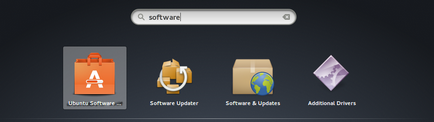
Akkor nézd át a programok listája az „Application Center”, és megtalálja BleachBit, de a keresési gyorsabb.
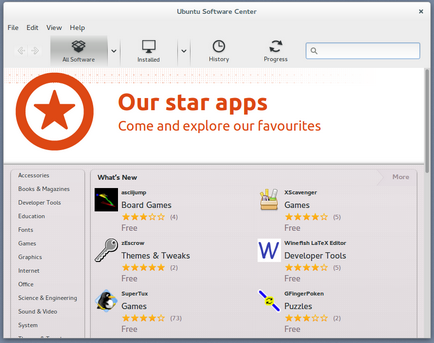
Írja be a keresési forma a szó «bleachbit» nyomjuk meg, és látni fogja, hogy BleachBit megjelent az ablakban.
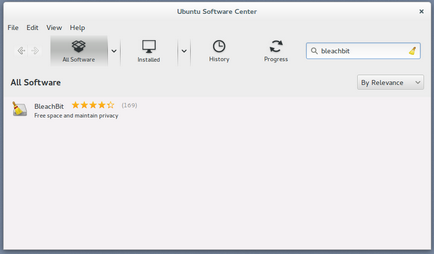
Válassza BleachBit és kattintson «Telepítés».
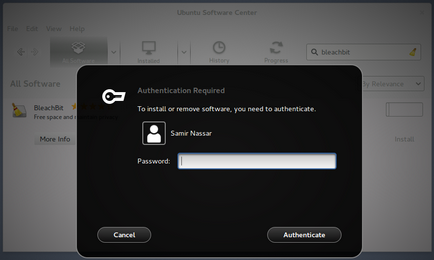
„Software Center» Ubuntu kérni fogja a jelszót. Ehhez és kattintson «Hitelesítés».
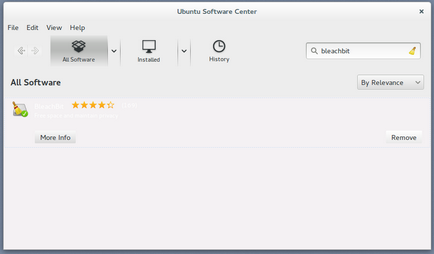
BleachBit telepítve van, akkor megjelenik egy kis folyamatjelző sáv. Amikor a telepítés befejeződött, «eltávolítás» gomb jelenik meg.
Szerelése Anchor linket terminál
Ubuntu Linux lehetővé teszi, hogy telepíteni BleachBit a terminál mód. Nyomja meg a «Alkalmazások» a bal felső menüben, és használja a keresőt.
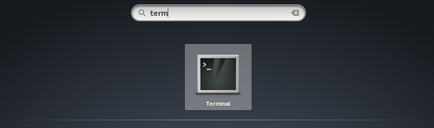
Dial «sudo apt-get install bleachbit» és nyomja meg az Enter-t.
A megerősítéshez adja meg a jelszót. Ehhez, és nyomja meg az enter billentyűt.
Látni fogja, egy állapotjelző sáv telepítés BleachBit. Amikor a telepítés befejeződött, akkor visszatér a parancssor, amivel elindult.
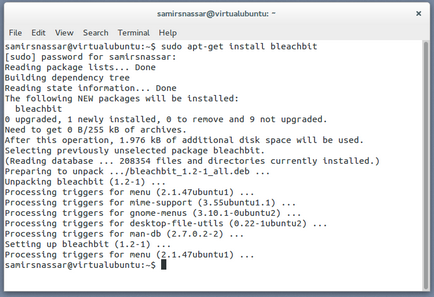
Hozzátéve, hogy az eszköztár BleachBit Anchor linket
Nyomja meg a «Alkalmazások» a bal felső menüben, és használja a keresőt.
Írja be a keresési forma «fehérítő», és látni fogja a két lehetőség: «BleachBit» és «BleachBit (root)». A második lehetőség csak akkor, ha abban a tetteikért. Hibás ezzel a lehetőséggel is helyrehozhatatlan károkat okoz (például ha véletlenül törli a fájlokat, hogy az operációs rendszer szükséges).
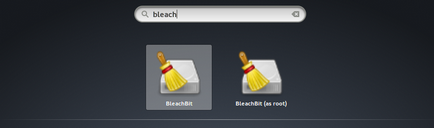
Kattints a BleachBit jobb egérgombbal, és válassza a «Hozzáadás a kedvencekhez».
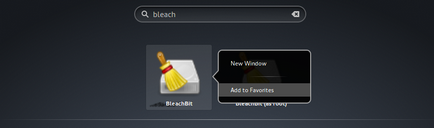
Használata BleachBit Anchor linket
Nyomja meg a «Alkalmazások» a bal felső menüben, és válassza ki BleachBit.
Nyissa meg a főablak BleachBit.
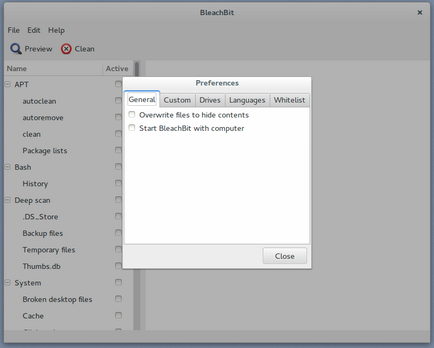
Nyomja meg a «Close».
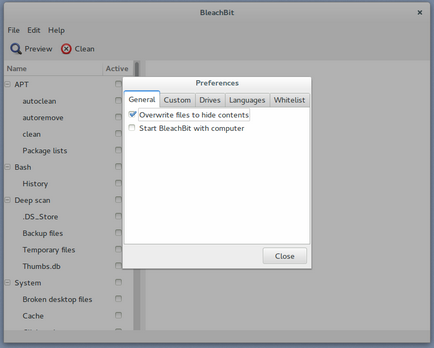
BleachBit meghatározza néhány sor népszerű programok és mutassuk meg a lehetőségek minden. Alapértelmezésben BleachBit négy lehetőség.
A sablonok használata
Egyes programok hagyott rekord, hogy mikor és hogyan kell használni őket. Ez normális jelenség, és itt két példa: az elmúlt dokumentumok történelem és egy webböngésző. Egy program, amely egy listát a funkcionális közelmúltban szerkesztett dokumentumokat, nyomot hagy a fájlnevek, akikkel dolgozott, bár a fájlok már eltávolították. A böngésző általában megtartja részletes nyilvántartást milyen oldalakat nemrég felkeresett, valamint cache másolatot oldalakat és képeket, hogy amikor meglátogatja webhelyek kijelző tartalmát gyorsabb.
Bleachbit kínál sablon motor. Ez a sablon lehetővé teszi, hogy megszabaduljon néhány ilyen pálya, a tapasztalat és tudás Bleachbit fejlesztők. Tudják, ha az információt általában egy számítógépre, amely képes feltárni a múltad tevékenységre vonatkozó adatok. Megmutatjuk, hogy a mintákat a két példa.
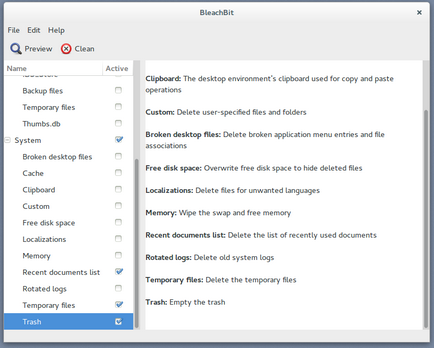
BleachBit megerősítést kér. Nyomja meg a «Delete».
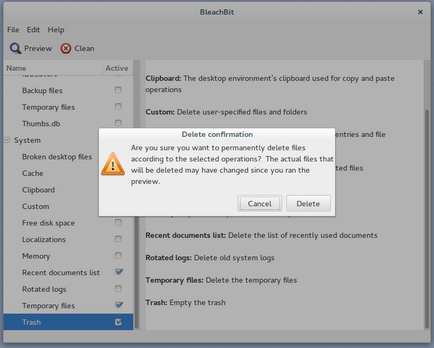
BleachBit eltávolítja néhány fájlt. Látni fogja, egy állapotjelző sáv.
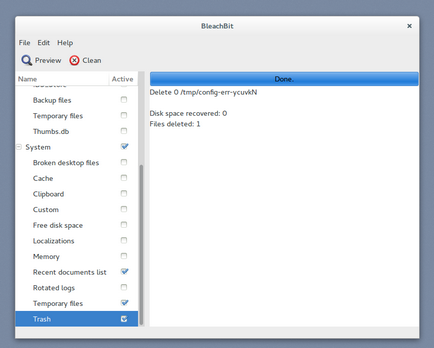
Biztonságos eltávolítása mappák
Válassza ki a menüpontot «File» majd «Shred mappák».
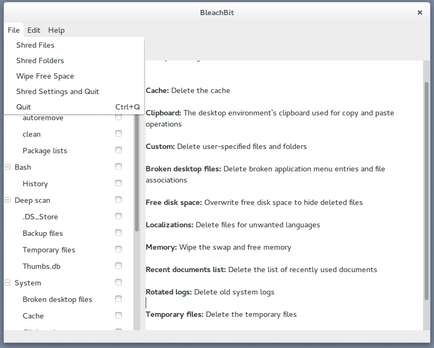
Egy kis ablak jelenik meg. Válassza ki a mappát törölni kell.
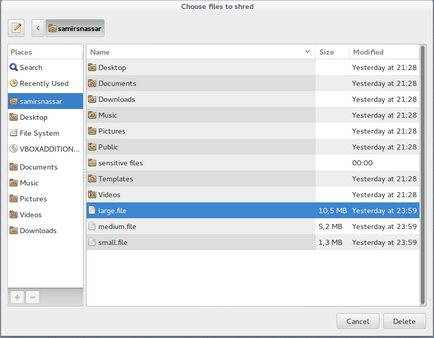
BleachBit kérni, hogy erősítse meg, hogy törölni szeretné a kijelölt fájlokat véglegesen. Nyomja meg a «Delete».
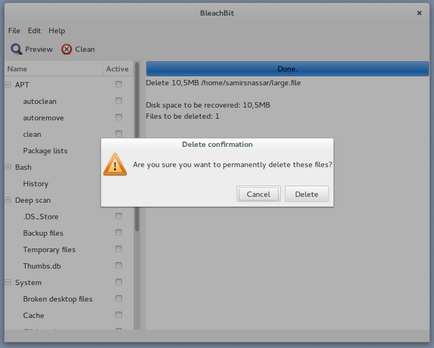
BleachBit megjeleníti a nevét a törölt fájlokat. Vegye figyelembe, hogy BleachBit biztonságosan törli minden fájlt a mappába, majd a tényleges mappát.
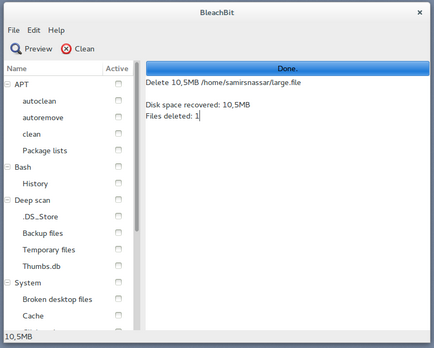
Biztonságos törlés
Válasszunk «File» menüből, majd «Shred Files».
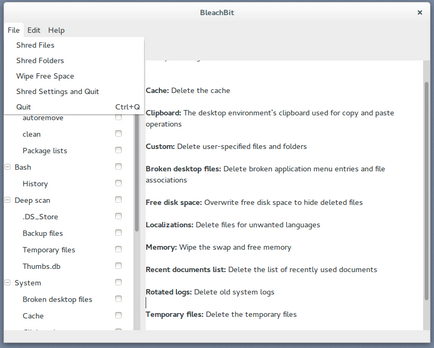
A fájlválasztó ablakban. Válassza ki a törlendő fájlokat.
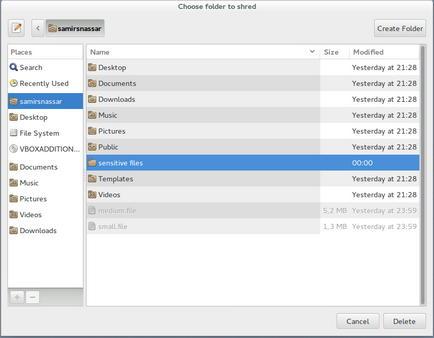
BleachBit kérni, hogy erősítse meg, hogy törölni szeretné a kijelölt fájlokat véglegesen. Nyomja meg a «Delete».

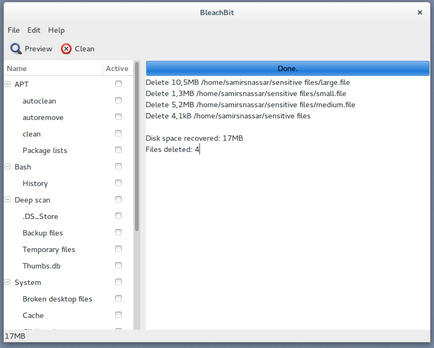
Korlátozások megbízható eltávolítása Anchor linket adatok
Először is, a leírt eljárás lehetővé teszi megbízhatóan eltávolítani csak a fájlokat a merevlemezen a számítógép. Ez nem befolyásolja a biztonsági másolatokat tárolt többi lemez, USB-flash meghajtók, e-mail szerver a felhő tároló. Ahhoz, hogy biztonságosan törölni egy fájlt, annak minden mentést, akkor törölnie kell minden egyikük, bárhol is vannak. Ezen felül, ha a fájl tárolja a felhőben tároló (mint a Dropbox), vagy megosztó szolgáltatás, általában nincs garancia arra, hogy nem lesz képes biztonságosan távolítsa el az összes.
Sajnos, ez nem az egyetlen foglalás. Még ha követte a tanácsot, és eltávolította az összes példányát a fájl, akkor lehetséges, hogy egyes nyomok a fájl a számítógépen marad. Ez nem hiba miatt megbízható törlés, és egy operációs rendszer vagy más programok, nyilvántartást vezet a fájlt.
Számos példa van az ilyen helyzeteket. Korlátozzuk magunkat kettő. A Windows vagy Mac OS, a Microsoft Office csomagot képes tárolni a linket a fájlt a menüben a „Recent Documents”, még akkor is, ha a fájl már törölték. Előfordul, hogy a Hivatal még tartani egy másolatot az aktuális fájl egy speciális ideiglenes fájl. Linux (és más operációs rendszerek, * nix), OpenOffice nem tud lépést tartani kevesebb nyilvántartást a fájlokat, mint a Microsoft Office, és a naplók marad a csapat, melynek segítségével megismerhetik a fájl nevét, akkor is, ha maga a fájl már biztonságosan eltávolítható. Programok, hogy a „vezető” hasonló módon, minden lépésnél.
Mit lehet tenni ebben a tekintetben? Egy egyszerű kérdés. Be kell vallanom, hogy még ha eltávolítjuk az megbízható fájlnév lehet egy ideig maradnak a rendszerben. Felülírja az egész lemezt teljesen - az egyetlen módja annak, hogy 100%, hogy megbizonyosodjon arról, hogy a fájl neve sehol máshol nem maradt. Egy figyelmes olvasó azt fogja kérdezni: „Mi van, ha valaki megvizsgálja az adatokat a lemezről byte byte? Lehetséges, hogy jelenlétének meghatározására példányban a dokumentum oly módon? „Igen és nem. Ez a művelet (Linux parancs így néz ki: grep ab / dev /) határozza meg a másolat szöveges formátumban, de ha egy alkalmazás használata kompresszió vagy más adatfeldolgozási, akkor nem fog működni. És ne feledd: a keresés maga is hagy nyomot! Így az esélye, hogy talál egy példányt a fájl létezik, bár kicsi. Csak egy teljes felülírja az egész lemezt, és újra telepíteni az operációs rendszert tudja garantálni, hogy a fájl vagy darabjainak sehol őrizni.
Azt szeretné, hogy megszabaduljon a lemezt? Biztonságosan törli az adatokat! Anchor kapcsolat
Tehát, itt az ideje, hogy hajt a dump, vagy ha megy, hogy / eladni. Fontos tudni, hogy senki el nem vehet belőle az információt. Sajnos sok számítógép-tulajdonosok elfelejtette csinálni. A merevlemezek gyakran értékesítik, tele fontos adatokat. Mielőtt elhagyja a meghajtó biztonságosan törölni az összes adatot. A meghajtó nagyon régi? Nem hiszem, hogy van valaki érdekel? Vigyázat még mindig nem fáj. Van egy program, kifejezetten erre a célra - Darik boot és Nuke. Az interneten sok utasításokat a használatát (beleértve az itt).
Egyes programok, a merevlemez titkosítás épül, hogy elpusztítsa a mester kulcsot. Ez teszi a titkosított adatok elérhetetlenné válnak örökre. Mivel a legfontosabb - egy kis mennyiségű adat, akkor is meg kell semmisíteni szinte azonnal. Ez a megközelítés lehetővé teszi, hogy mentse sok időt képest programok, mint Darik Boot és Nuke (tudnak dolgozni sokáig a tágas lemezek). De ha nem használja a teljes lemez titkosítás, szükséges, hogy felülírja az összes adatot a médiában.
Destruction CD-ROM Anchor kapcsolat
CD-ROM CD / DVD jobb használni ugyanazt a megközelítést, mint a papír média: iratmegsemmisítő. Vannak olcsó eszközök, amelyek képesek „megemészteni” a meghajtók. Soha ne dobja a CD a szemétbe, ha nem 100% -ig biztos, hogy nem rendelkezik minden fontos információt.
Secure Erase adatok szilárdtest-meghajtók (SSD), USB-flash meghajtó SD-kártya Anchor kapcsolat
Sajnos, technológiailag SSD-meghajtókat, USB-stick SD-kártyára megnehezíti (ha nem lehetetlen) Secure Erase adatok - mind az egyes fájlokat és egész teret. Ez a legjobb építeni adatvédelmi alapján ilyen adathordozók titkosítása. Ekkor az információ természetesen marad, de úgy néz ki mint egy nagy halandzsa, aki kapja meg, anélkül, hogy arra kényszerítenek, hogy dekódolni az adatokat. Ma már nem tud egy adott munkamódszer megbízható adatok törlését SSD meghajtót.
Mint korábban említettük, az SSD-meghajtók és USB-stick segítségével technológia az úgynevezett kopás kiegyenlítése. Itt van, hogyan működik. Lemezterület blokkokra osztjuk, mint az oldalak egy könyv. Ha egy fájl bejegyzés, ez együtt jár egy bizonyos blokk vagy blokkok (oldalakon). Ha azt szeretnénk, hogy felülírja az adatokat, akkor fel kell tüntetniük, amely blokkolja meg kell tenni. De az SSD és USB adathordozó egységek „elhasználódik”. Minden blokk lehet használni, hogy írjon, vagy átírni egy korlátozott számú alkalommal, akkor elveszíti hatékonyságát. (Tegyük fel, hogy írunk egy ceruza radír és törölhető írásban előbb-utóbb, a papír jön üzemképtelen). Hogy oldja meg ezt a problémát, a vezérlők SSD-meghajtók és USB-flash meghajtók „ellátás”, hogy a több felvétel cselekmények az egyes blokkokban közel azonos volt az egész média. Ez lehetővé teszi, hogy meghosszabbítja az életét. Előfordul, hogy ahelyett, hogy felülírná egy adott blokk, amely eredetileg egy fájlt, a lemez nem nyúlni, jelöli meg törve, és adatokat ír egy másik blokk. (Hiányzik egy oldal, írj a szomszédos jobb és hogy javítsa a tartalmát a könyv). Az ilyen intézkedések zajlanak alacsony szinten, meghajtó elektronika, és az operációs rendszer nem is tud róla. Ennek megfelelően, ha azt szeretnénk, hogy felülírja a fájlt, nincs garancia arra, hogy ez meg fog történni. Ez a fő oka annak, hogy nehéz megbízható adatokat töröljön SSD meghajtót.
Ez az oldal a fordítás. A legfontosabb az angol nyelvű változat.